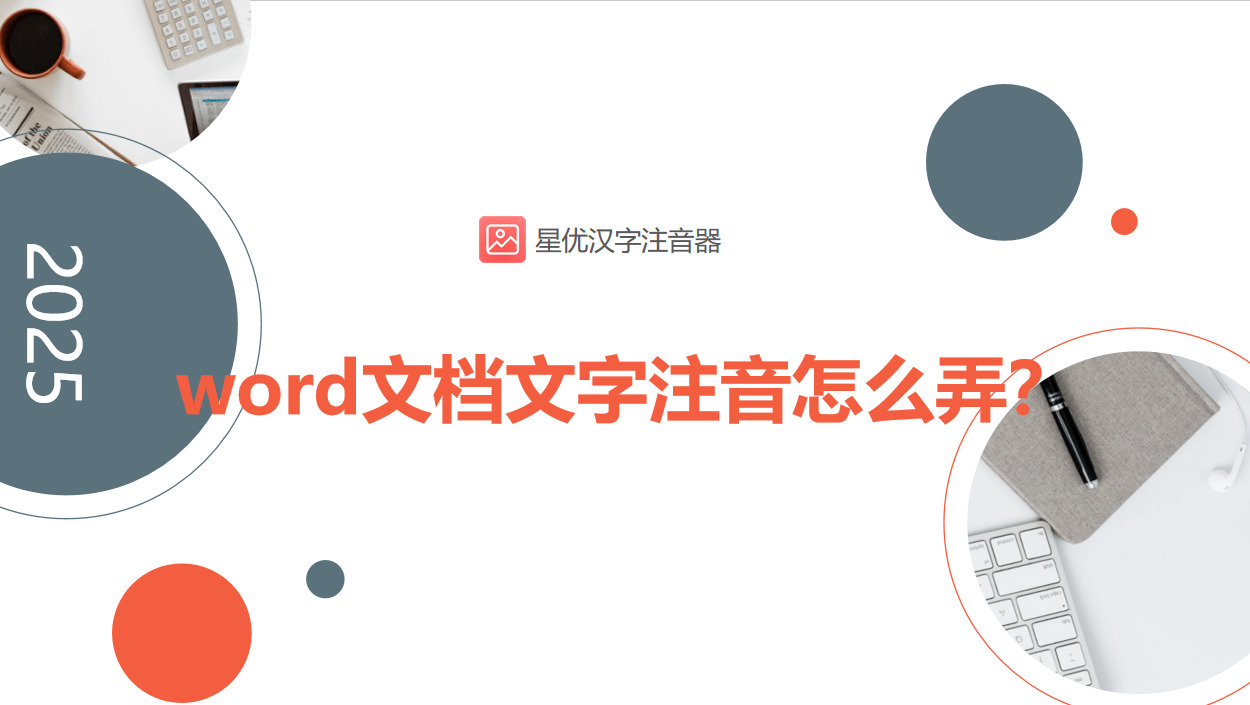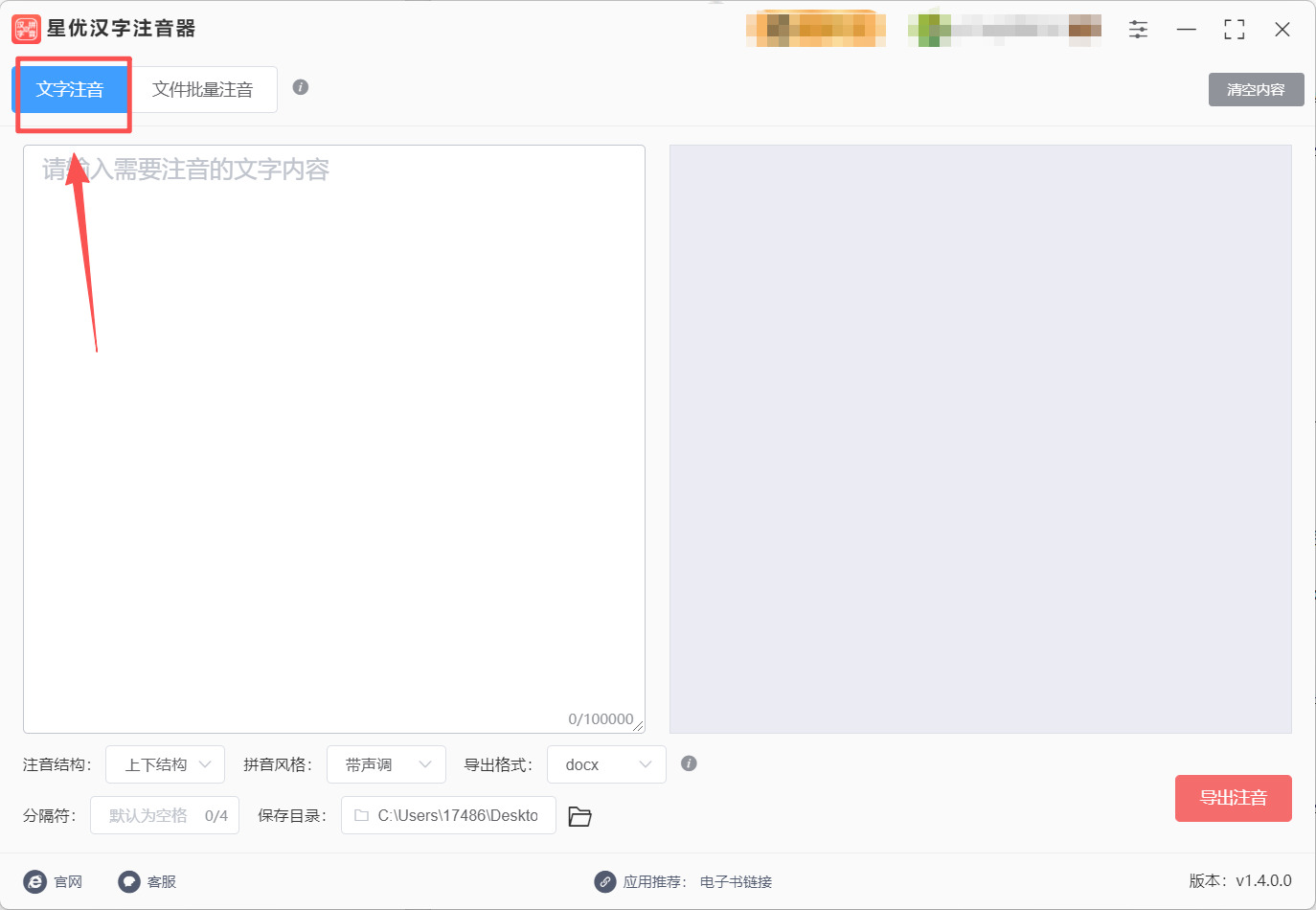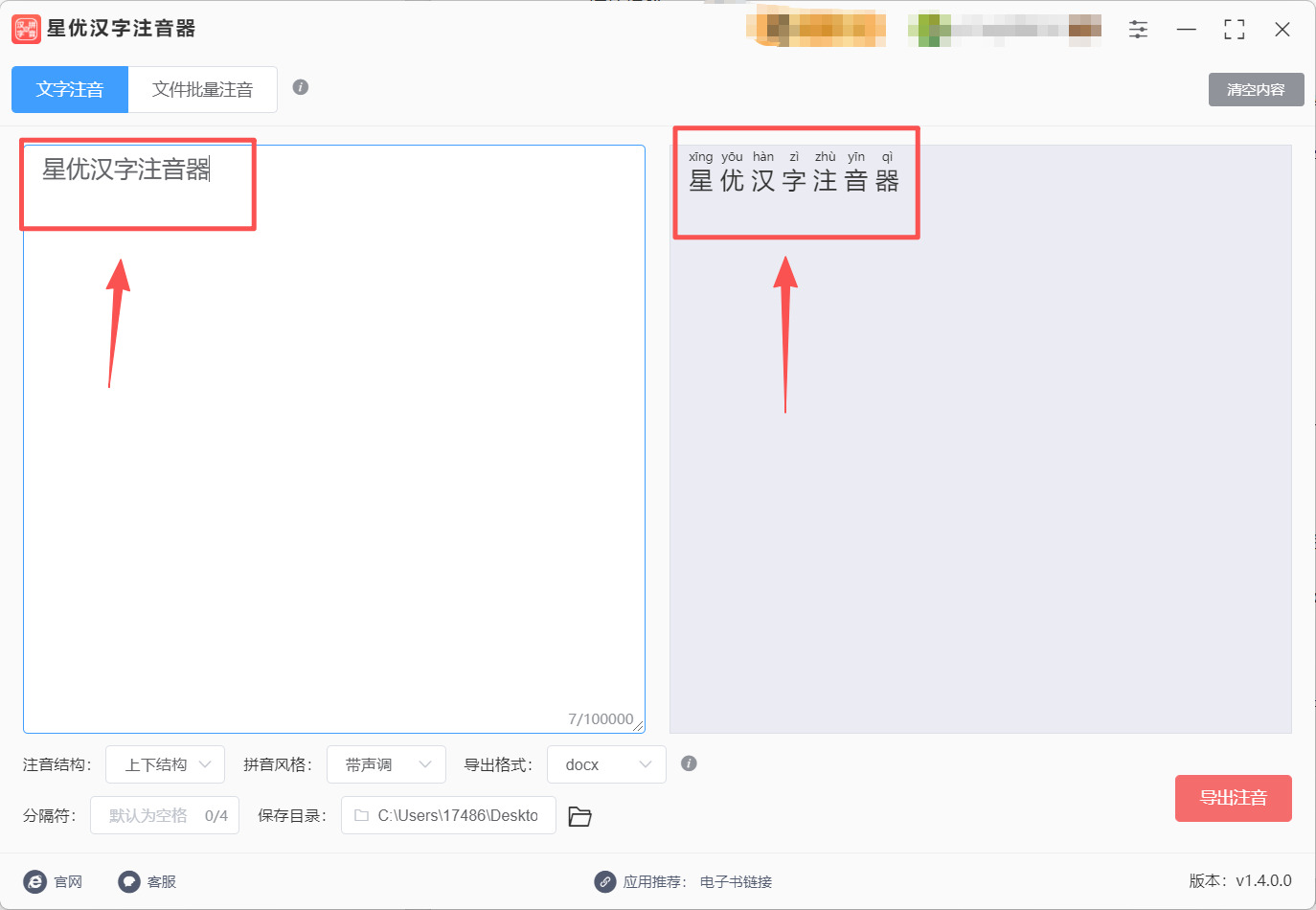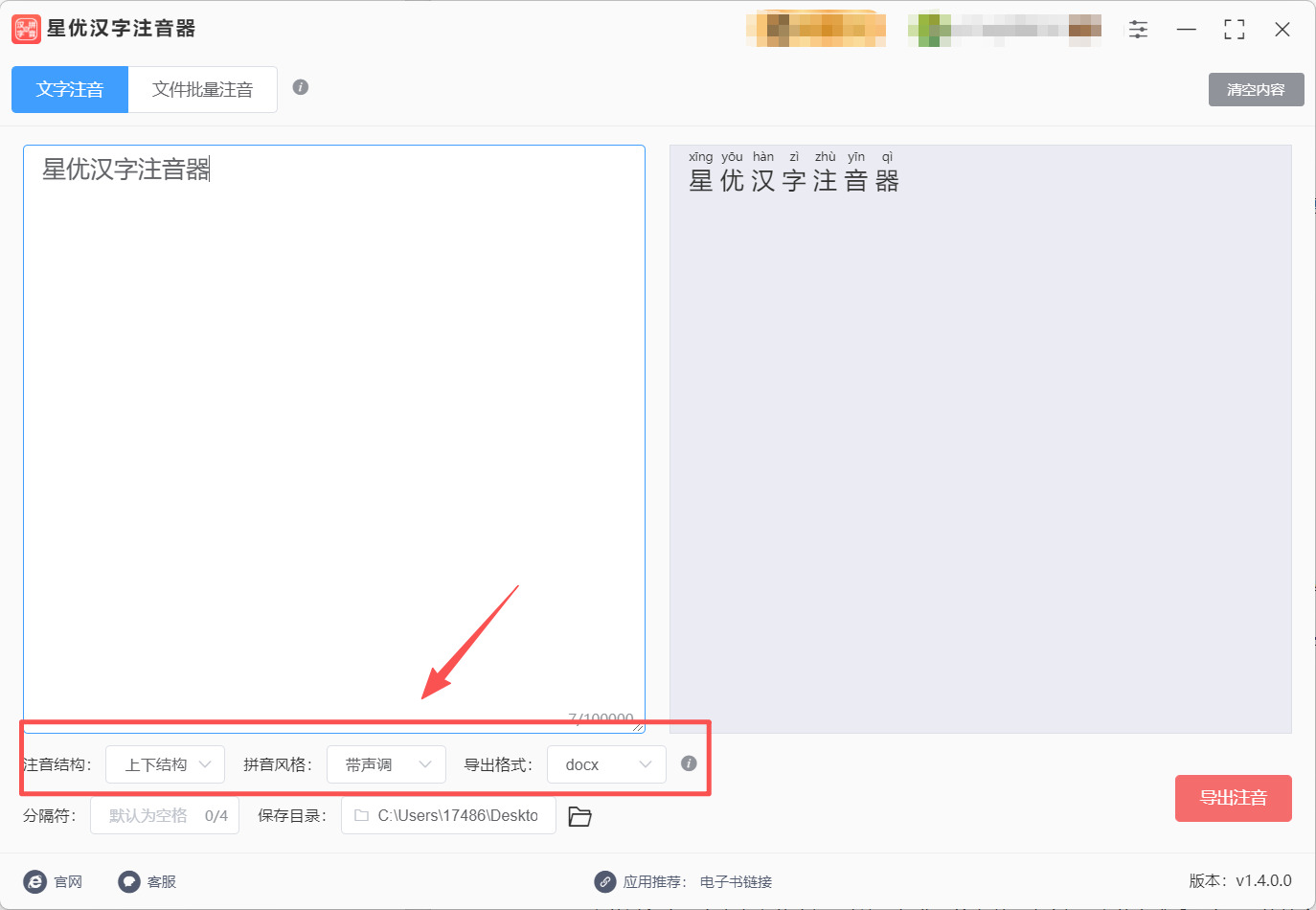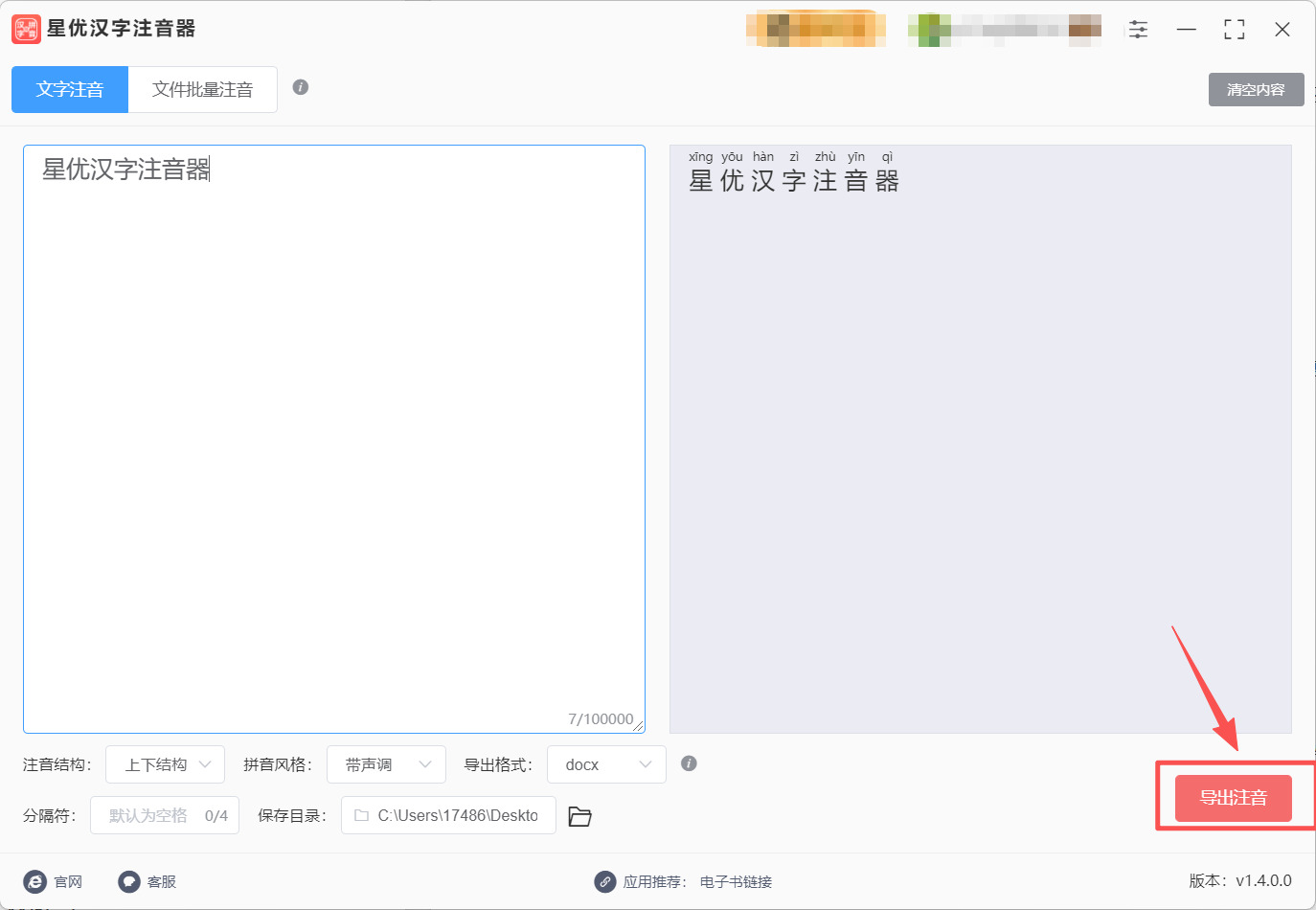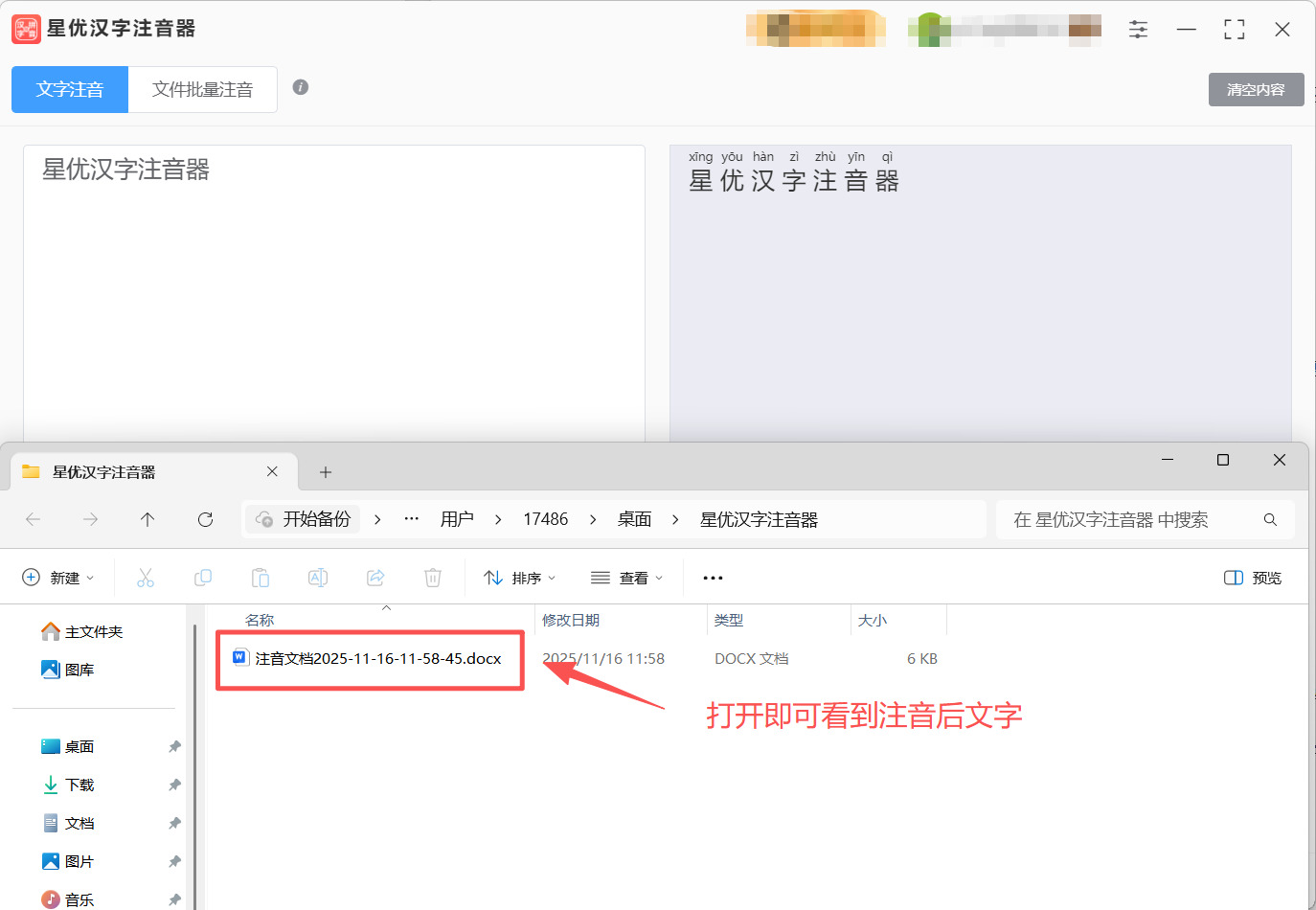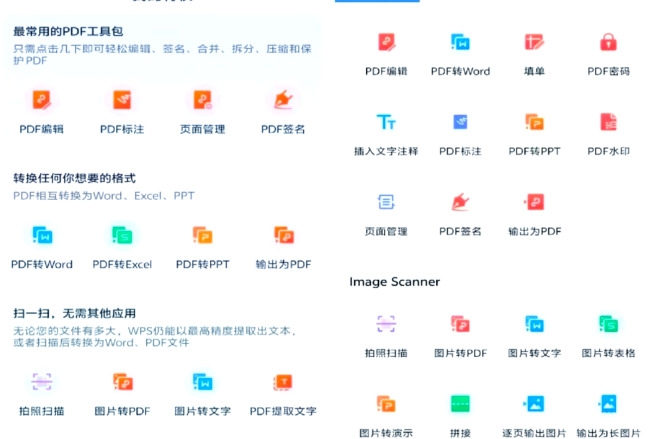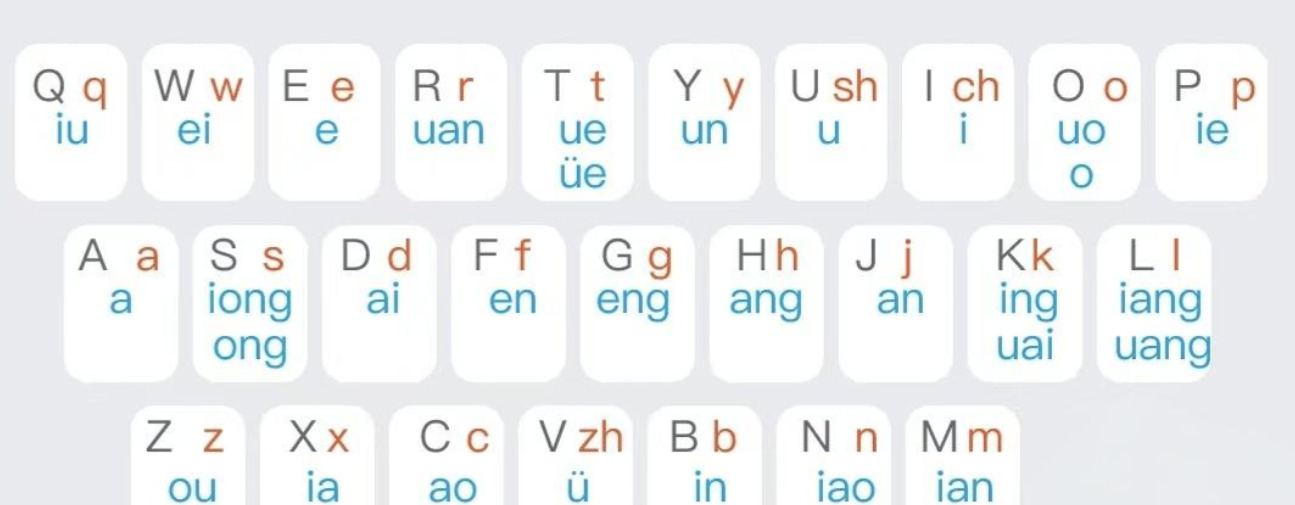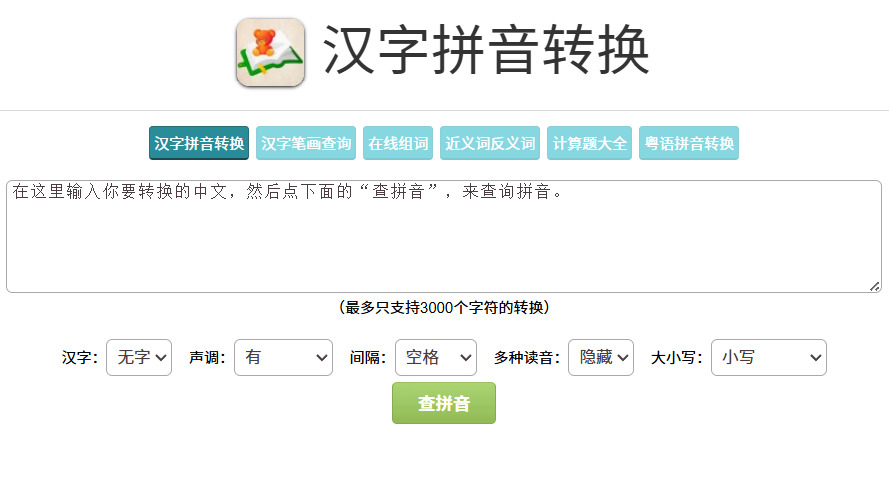在日常办公和学习中,给Word文档中的文字注音是高频需求。给孩子整理语文生字卡片,需要精准标注拼音方便认读;制作对外汉语教学资料,拼音能帮助外国学习者快速掌握发音;甚至整理专业术语文档时,给生僻字注音能提升文档可读性。
很多人打开Word后,要么找不到注音功能,要么对着复杂的设置界面无从下手,误以为注音需要专业技巧。其实完全不用愁!不管你是需要批量注音,还是给少量文字标注,不管是电脑新手还是职场老手,都有简单易上手的解决方案。接下来就分享五种实用的Word文档文字注音方法,从专业软件到便捷工具,覆盖不同场景需求,让你轻松给文字加上标准拼音。
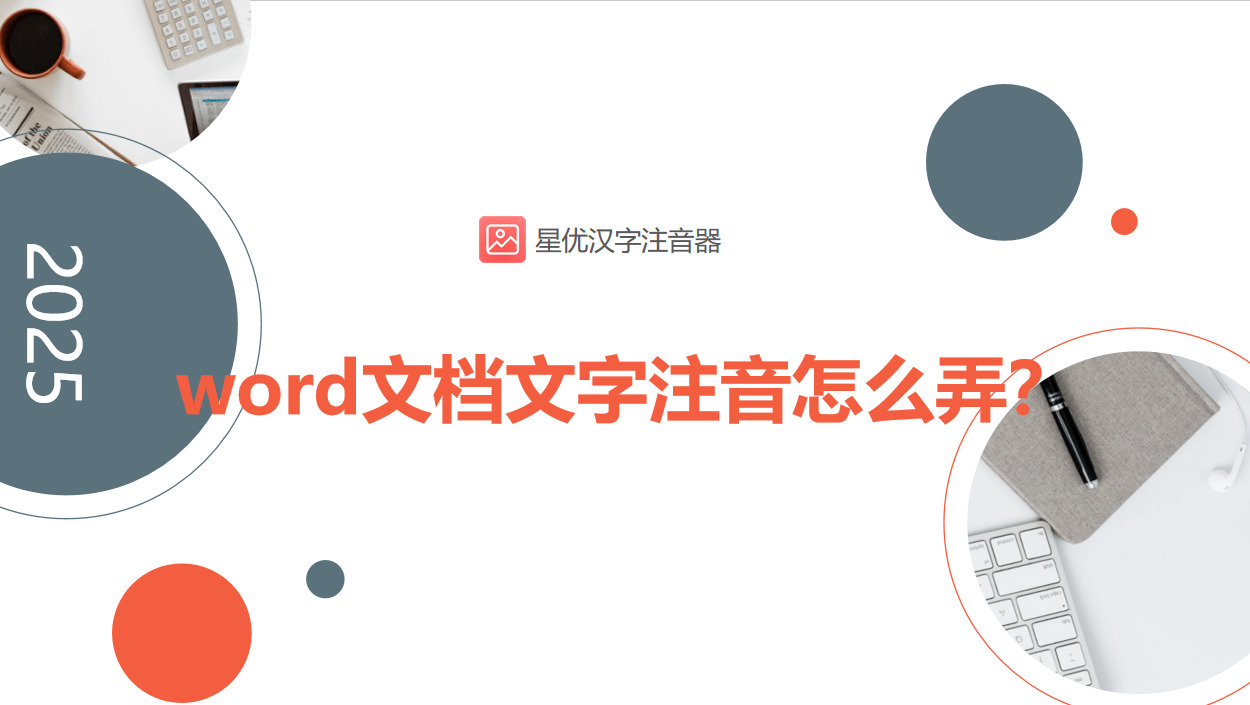
方法一:使用星优汉字注音器给Word文字注音
推荐指数:☆☆☆☆☆
推荐说明:星优汉字注音器是专业的汉字注音工具,支持单段文字注音和文件批量注音,可自定义注音结构、拼音风格和导出格式,注音准确率高,还能实时预览效果,操作零门槛,能满足日常所有注音需求,是Word文字注音的首选工具。
软件下载地址:https://www.xingyousoft.com/softcenter/XYPinyin
步骤1:电脑上安装星优汉字注音器软件后打开,选择左上角【文字注音】功能,批量注音可切换至【文件批量注音】。
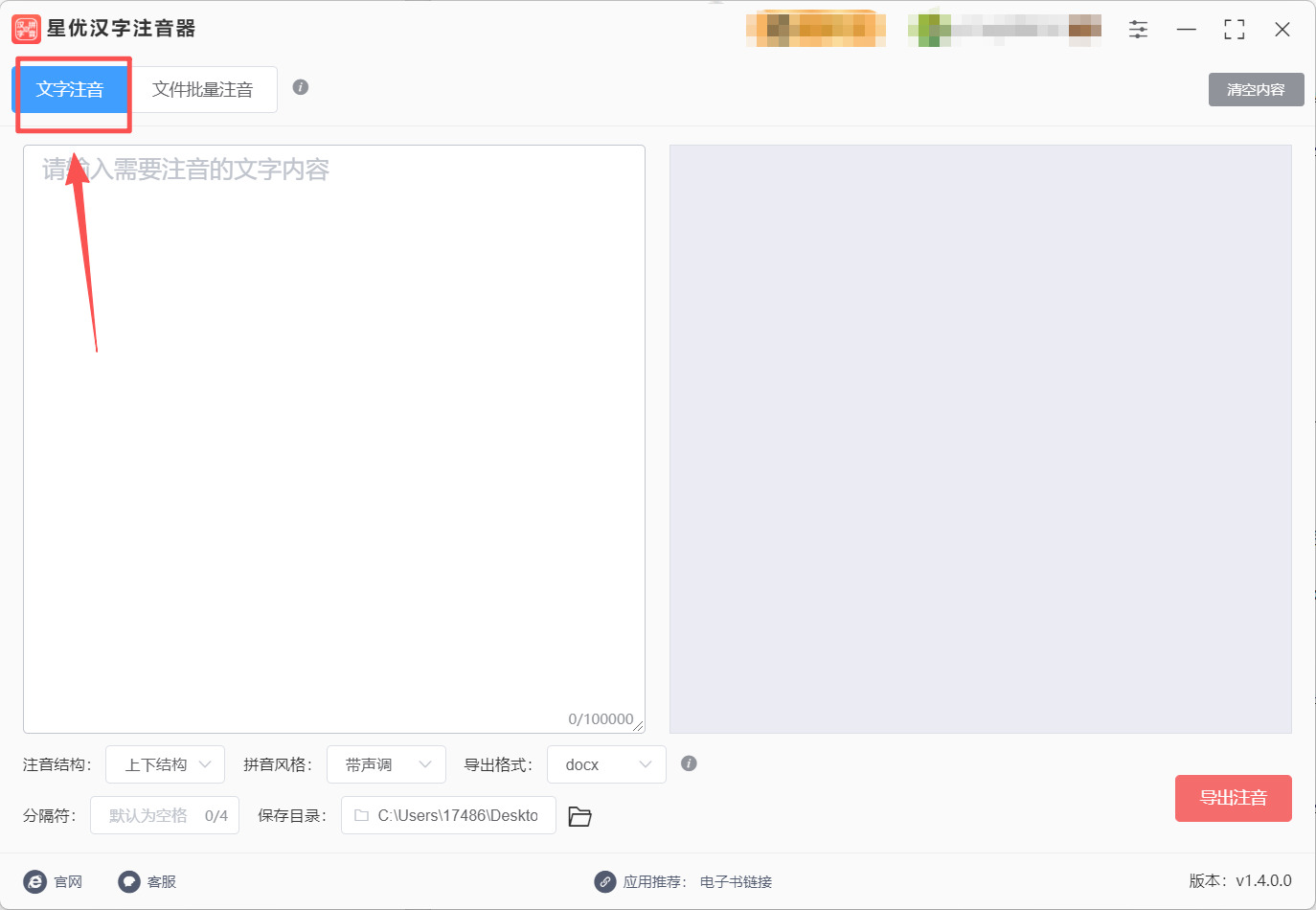
步骤2:把Word中需要注音的文字复制粘贴到左侧输入框,右侧会实时显示注音预览效果。如果是文件批量注音,就点击【添加文件】按键,将需要注音的word文件导入到软件里。
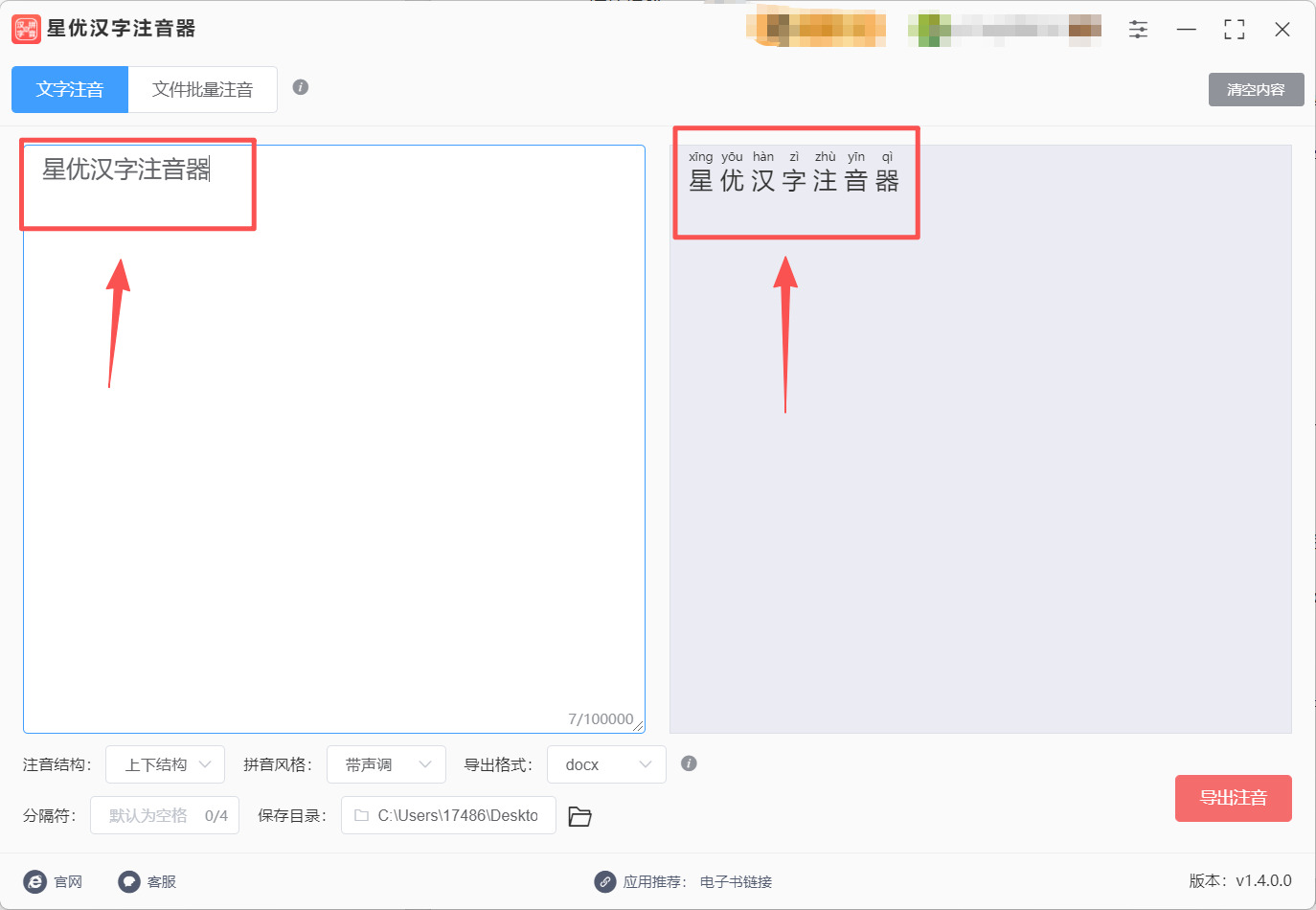
步骤3:自定义注音设置:在左下角可调整【注音结构】(如拼音在上、拼音在下、拼音跟随),【拼音风格】(如带声调、无声调、拼音首字母大写),【导出格式】选择“Word”,还能设置拼音的字体、字号和颜色,确保与Word文档排版统一。
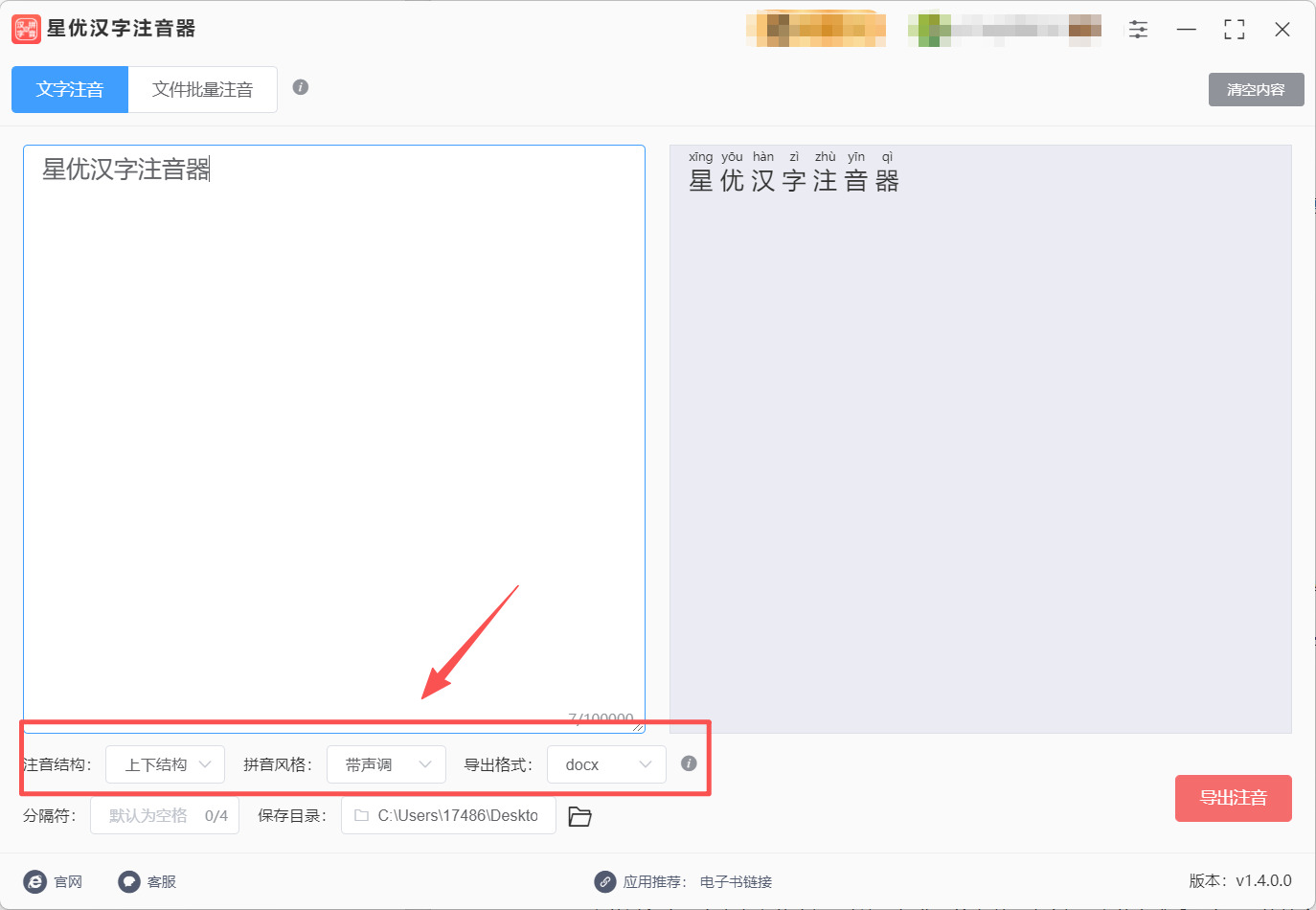
步骤4:确认注音无误后,点击右下角【导出注音】按钮,启动注音程序。
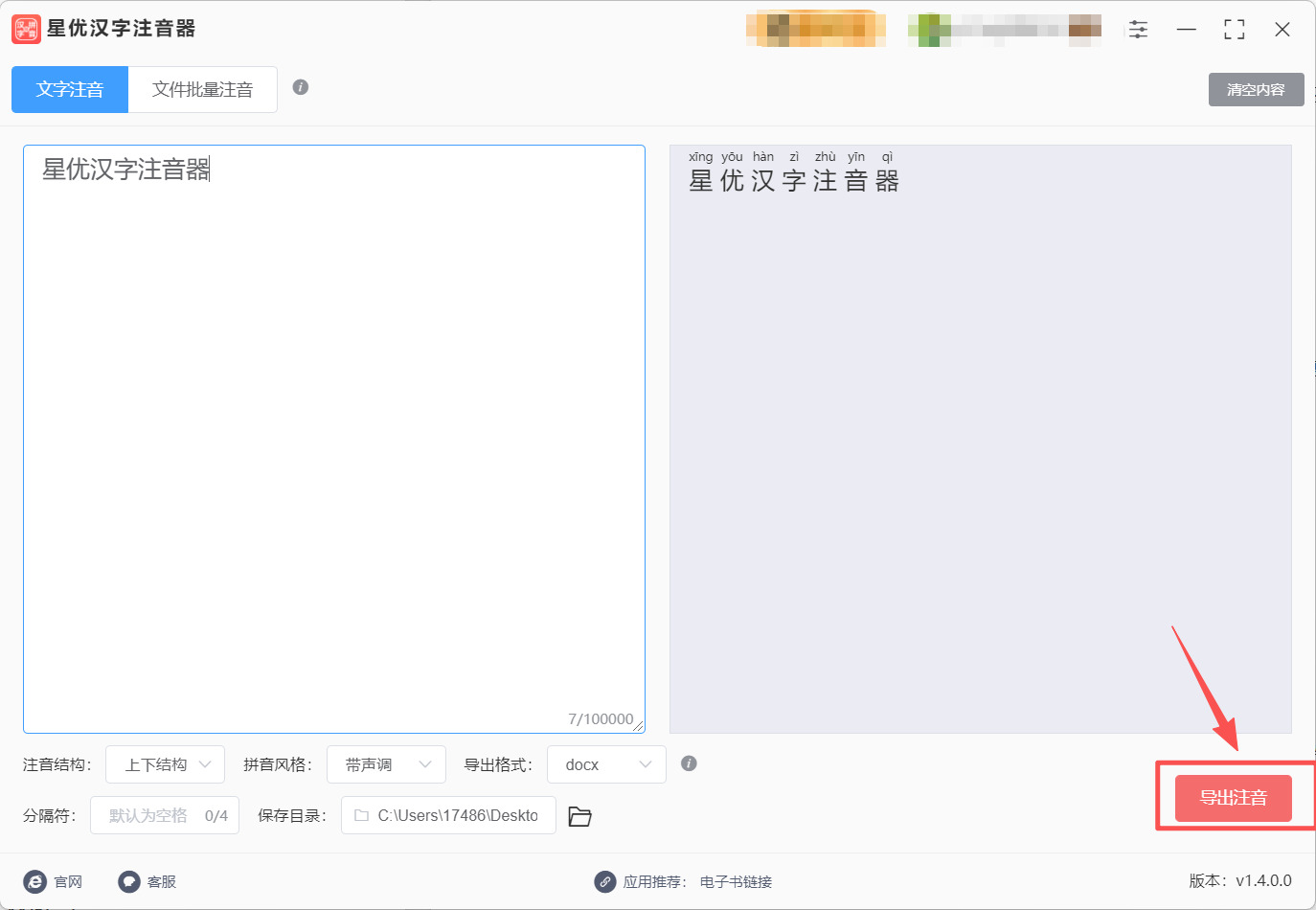
步骤5:软件完成注音后会自动打开输出文件夹,找到导出的Word文件,打开后可直接复制注音后的文字到目标文档,拼音与文字排版整齐,无需额外调整。
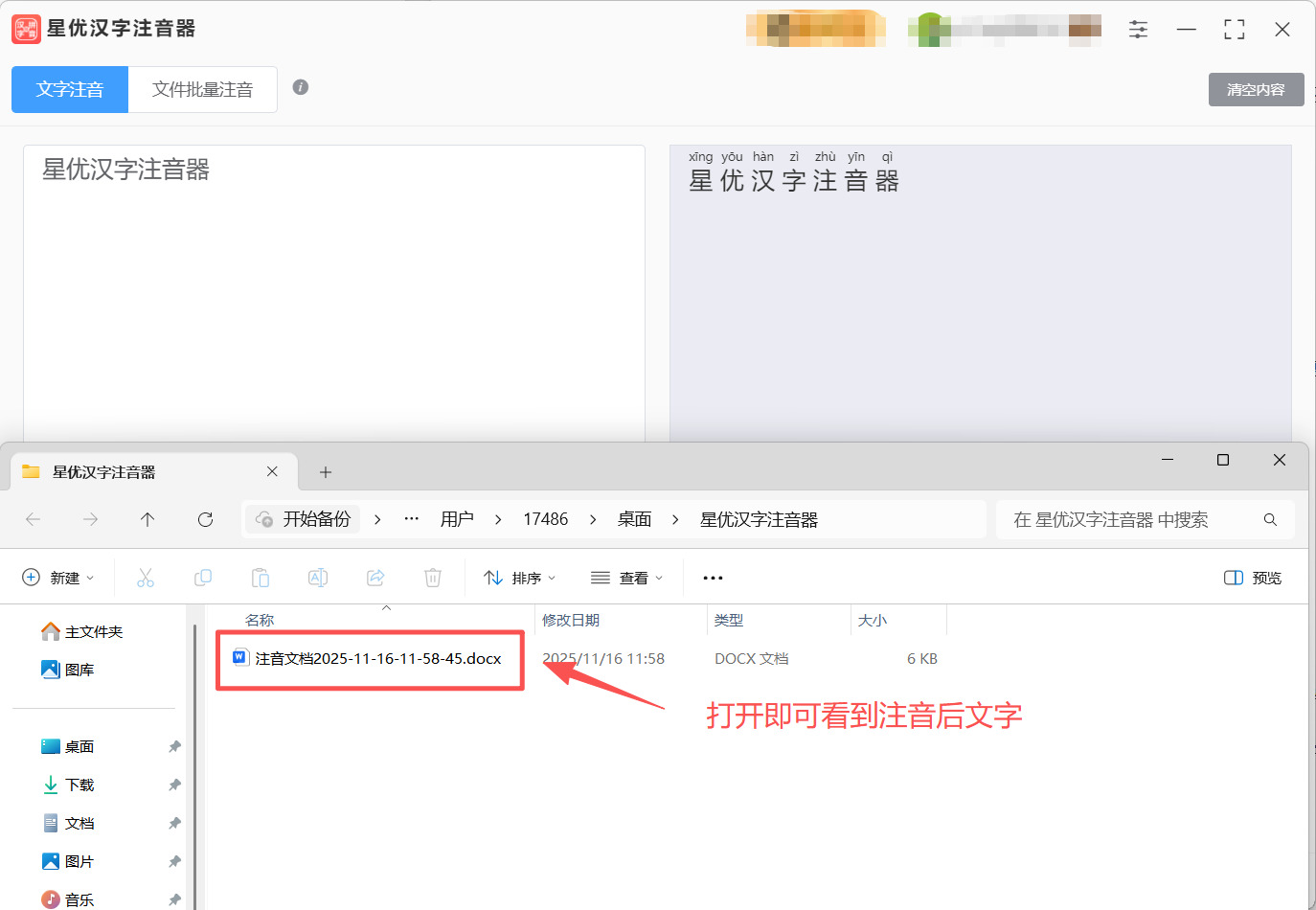
方法二:使用拼音大师给Word文字注音
推荐指数:☆☆☆
推荐说明:拼音大师是一款功能全面的注音工具,支持汉字批量注音、多音字手动校正,还能导出为Word、TXT等多种格式,界面简洁直观,操作流程清晰,适合需要快速处理大量文字注音的场景,唯一不足是部分高级功能需要付费解锁,但基础注音功能完全能满足日常需求。
步骤1:根据电脑系统(Windows/Mac)选择对应版本,安装过程中可自定义安装路径,建议选择非系统盘以节省空间,安装完成后双击桌面快捷方式启动软件。
步骤2:进入软件主界面,点击左侧【文字注音】功能模块,在弹出的输入界面中,可直接手动输入需要注音的文字,或点击【导入文件】按钮,选择需要处理的Word文档(支持.docx和.doc格式),软件会自动提取文档中的文字内容,显示在左侧输入框中。
步骤3:文字导入后,软件会自动进行注音,多音字会标注常用读音,若需调整,可点击拼音右侧的下拉箭头,选择正确读音。在界面右侧的设置面板中,可自定义拼音参数:
- 拼音位置:选择“文字上方”“文字下方”或“文字右侧”,Word文档中常用“文字上方”布局;
- 字体设置:拼音字体默认与文字一致,可改为微软雅黑、宋体等,字号建议设置为文字字号的60%-80%,避免遮挡文字;
- 格式设置:勾选“拼音居中对齐”“声调标红”,让拼音更醒目,还能调整拼音与文字的垂直间距(默认0.5磅,可按需增大)。
步骤4:若需要批量处理多个Word文档,点击【批量处理】按钮,选择多个文档导入,软件会批量完成注音并按原文件名命名导出文件。设置完成后,点击界面底部【导出】按钮,在弹出的保存窗口中选择“Word格式”,自定义保存路径和文件名,点击【确定】。
步骤5:导出完成后,打开保存的Word文件,检查拼音标注是否准确、排版是否整齐。若需修改,可重新打开软件调整参数后再次导出,也可直接在Word中编辑拼音格式,操作灵活便捷。

方法三:使用WPS Office自带功能给Word文字注音
推荐指数:☆☆☆☆
推荐说明:WPS Office是常用的办公软件,除了日常文档编辑,其自带的注音功能简洁实用,无需额外下载工具,支持单字、词语和段落注音,操作流程清晰,适合临时应急或偶尔需要注音的场景,免费版即可满足基础需求,兼容所有Word格式文档。
步骤1:打开WPS Office,点击【打开】按钮,选择需要注音的Word文档(支持.docx、.doc格式),导入后确保文档处于编辑模式。
步骤2:选中需要注音的文字内容:单个汉字、词语、句子或整段文字均可选中;若需给多个不连续区域注音,按住Ctrl键依次选中目标文字。
步骤3:找到注音功能:点击顶部菜单栏【开始】选项卡,在“字体”功能组中找到【拼音指南】按钮(图标为“文”字上方带拼音样式),点击弹出设置对话框。
步骤4:调整注音参数:
- 检查拼音准确性:WPS会自动为文字生成拼音,多音字需手动核对,有误可直接在“拼音”栏修改;
- 对齐方式:选择“居中对齐”,让拼音与文字对应更整齐;
- 偏移量:调整拼音与文字的垂直距离,默认0磅,建议设置为1-2磅,避免拼音与文字重叠;
- 字号:拼音字号默认比文字小2号,可根据文档排版调整,确保清晰可见且不突兀;
- 字体:拼音字体默认与文字一致,可改为黑体、微软雅黑等,增强辨识度。
步骤5:点击【确定】按钮,拼音会自动添加到文字上方。若需修改,重新选中带拼音的文字,再次打开“拼音指南”调整参数即可。完成后点击【保存】或【另存为】,保留注音后的Word文档,格式与原文档完全兼容,可在Microsoft Word中正常打开。
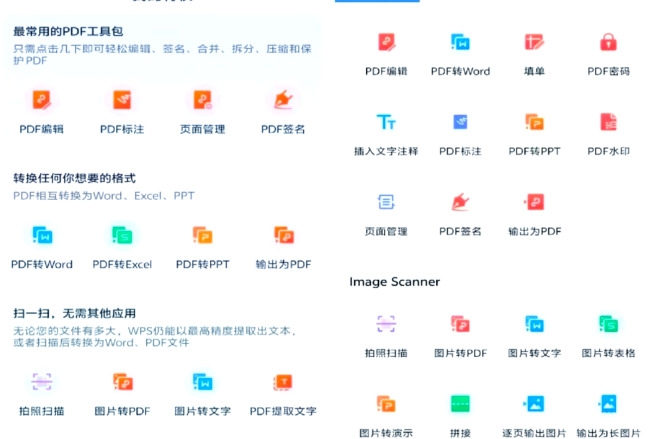
方法四:使用输入法注音插件给Word文字注音
推荐指数:☆☆☆
推荐说明:输入法的注音插件无需单独下载软件,安装插件后可直接在Word中使用,支持实时注音和批量处理,操作便捷,适合习惯使用输入法的用户。但插件功能相对基础,自定义选项较少,多音字识别准确率略低于专业注音软件。
步骤1:安装输入法并设置为默认输入法,打开Microsoft Word,新建文档或打开需要注音的现有文档。
步骤2:安装注音插件:点击Word顶部菜单栏【插入】选项卡,在右侧找到【获取加载项】按钮,进入Office插件商店,搜索“百度拼音注音”,点击【添加】按钮完成安装,安装后插件会显示在【插件】选项卡中。
步骤3:选中需要注音的文字:用鼠标拖动选中目标文字,支持单字、词语、段落等多种选择方式,若需批量注音,可按Ctrl+A全选文档内容。
步骤4:启动注音功能:点击【插件】选项卡,找到“百度拼音注音”快捷按钮,打开插件界面,插件会自动识别选中文字并生成拼音。
步骤5:简单调整参数:可设置拼音位置(仅支持文字上方)和拼音字号(默认比文字小3号),多音字可手动修改拼音,确认无误后点击【应用注音】按钮,拼音会快速添加到文字上方。
步骤6:修改与删除:若拼音有误,重新选中文字,打开插件修改拼音内容后再次应用;需删除拼音时,选中带拼音的文字,点击插件中的【删除拼音】按钮即可快速清除。完成后保存文档,注音效果与Word原生格式完全一致。
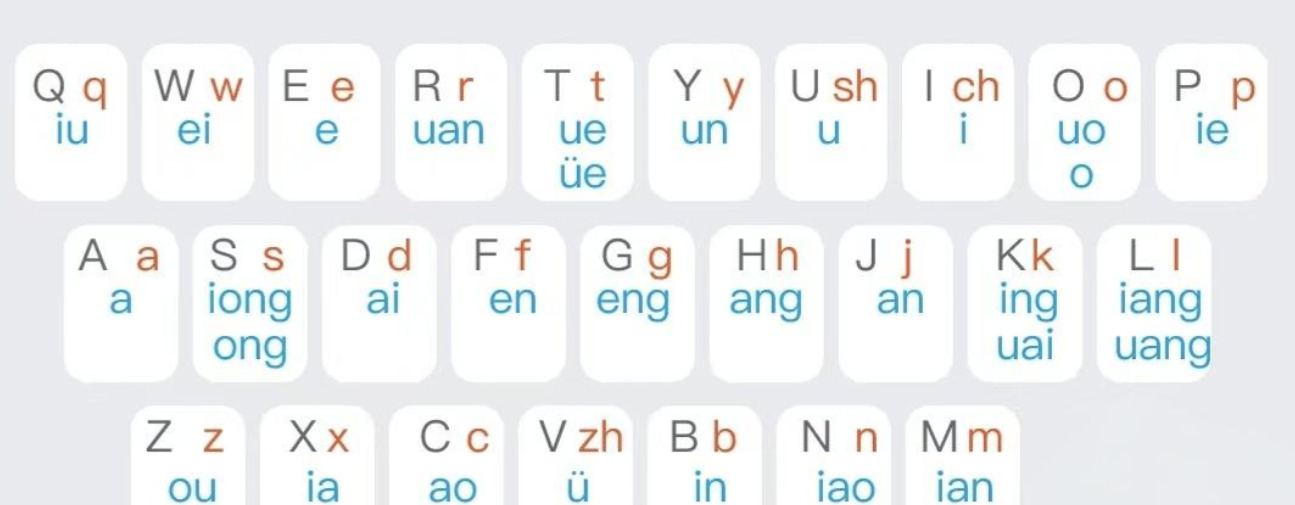
方法五:使用在线工具“汉字注音网”给Word文字注音
推荐指数:☆☆☆
推荐说明:汉字注音网是免费的在线注音工具,无需下载任何软件,通过浏览器即可操作,支持大段文字注音和生僻字识别,适合临时需要注音且不想安装工具的场景。但在线工具受网络影响较大,批量处理速度较慢,且需注意文字隐私安全,不建议处理涉密文档。
步骤1:打开电脑浏览器,在地址栏输入汉字注音网官方网址,进入首页后,找到“文字注音”功能区。
步骤2:输入需要注音的文字:可直接手动输入,或从Word文档中复制文字粘贴到输入框,支持单次输入5000字以内的文本,超过可分多次处理。
步骤3:自定义注音设置:
- 拼音样式:选择“标准拼音”“带声调拼音”“无声调拼音”,Word文档建议选择“带声调拼音”;
- 排版格式:勾选“拼音在上,文字在下”“拼音与文字对齐”,确保导入Word后无需调整排版;
- 多音字处理:勾选“手动选择多音字读音”,系统会列出多音字的所有读音,点击选择正确选项,提高注音准确率。
步骤4:点击【开始注音】按钮,网站会在1-3秒内完成注音,注音后的文字会显示在右侧结果区,可实时预览效果,若有错误可返回修改。
步骤5:导出注音文字:点击结果区下方【导出Word】按钮,将注音后的文本导出为Word文件,下载完成后打开该文件,选中文字复制粘贴到目标Word文档中,拼音与文字排版整齐,可根据文档整体风格调整字体和字号。
步骤6:批量处理技巧:若需给整篇Word文档注音,可将文档内容全选复制到输入框,分多次完成注音后,逐段导入目标文档,虽然步骤稍多,但无需安装软件,应急使用十分便捷。
注意事项
步骤1:注音前建议先检查文字内容,尤其是多音字、生僻字,确保拼音准确性,避免误导读者;
步骤2:批量注音后,建议在Word中预览排版效果,调整拼音的字号、颜色和间距,确保与文档整体风格统一;
步骤3:使用在线工具或插件时,避免处理包含敏感信息的文档,保护数据隐私;
步骤4:若Word文档中已有部分注音,建议先删除原有拼音再重新注音,避免格式冲突;
步骤5:保存注音后的文档时,建议选择“另存为”,保留原文件作为备份,防止操作失误导致内容丢失。
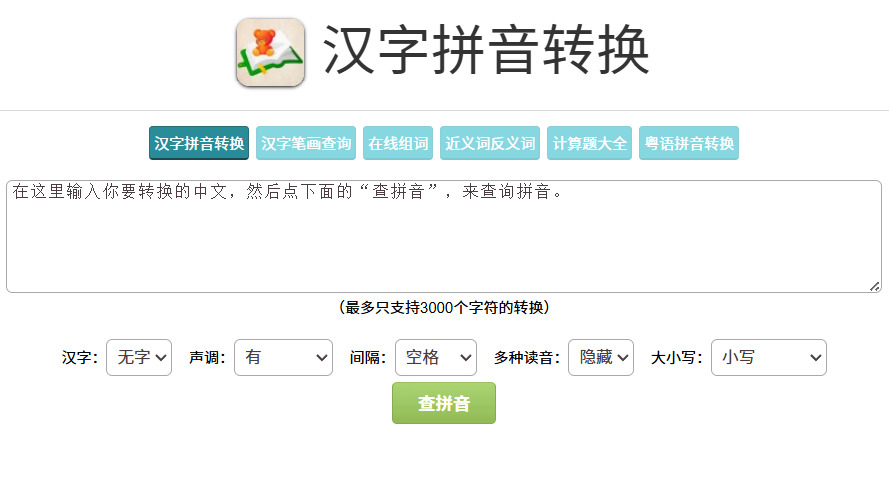
掌握以上五种Word文档文字注音方法,无论是批量处理大量文字,还是给少量生僻字标注拼音,都能轻松应对。专业软件适合高频次、高精度的注音需求,自带功能和在线工具适合临时应急,选择适合自己的方式,让Word文档更实用、更易读。到这里今天这篇“Word文档文字注音怎么弄?”就为大家介绍到这里了,大家快去试着操作看看吧!